Lurer du på hvordan du laster ned filmer og TV-serier på Netflix? I denne guiden forklarer vi alt du trenger å vite om nedlasting fra Netflix, inkludert kompatible enheter, hvorfor noen programmer og filmer ikke kan lastes ned, og hvordan du kan endre bildekvaliteten til innholdet du laster ned.
Netflix introduserte nedlastingsfunksjonen i 2016, og det er nå en av de beste fordelene ved å abonnere på tjenesten. Uansett hvor du er, kan du laste ned et stort utvalg av TV-serier og filmer på enheten din med Netflix-appen.
Slik laster du ned fra Netflix.
- Beste Netflix-show
- Slik sletter du Netflix-historikken
- Den beste Netflix VPN
Hvordan laste ned fra Netflix: hvilke enheter som fungerer?
I følge streameren kan følgende enheter lastes ned fra Netflix:
- iPhone, iPad eller iPod touch kjører iOS 9.0 eller nyere
- Android-telefon eller nettbrett kjører Android 4.4.2 eller nyere
- Amazon Fire nettbrett kjører Fire OS 4.0 eller nyere
- Windows 10-nettbrett eller PC kjører versjon 1607 eller nyere
- Noen eldre Chromebooks og Chromebox enheter
I hvert tilfelle må du laste ned Netflix-appen for å laste ned Netflix-show og filmer mens du er på farten. På iOS er det App Store. På Android-enheter er det Play-butikken. På Amazons Fire-enheter er det Amazon Appstore.
Selvfølgelig trenger du også en internettforbindelse og Wi-Fi spesielt for mobile enheter, samt nok lagringskapasitet til å faktisk laste ned et show eller en film.
For Windows 10-enheter, som inkluderer bærbare datamaskiner og stasjonære PC-er, må du laste ned Netflix-appen fra Microsoft Store. Dessverre kan du ikke bare åpne Netflix i nettleseren på Chrome eller Microsoft Edge og begynne å laste ned programmer og filmer.
Hvordan laste ned filmer på Netflix
Vi bruker bilder fra Windows 10-appen for å vise deg hvordan nedlastingsprosessen fungerer, men den er i utgangspunktet identisk i alle Netflix-appene. Først og fremst må du vite at ikke alle filmer og TV-serier på Netflix kan lastes ned på grunn av rettighetsbegrensninger på bestemt innhold, eller andre faktorer som pris og popularitet som forbyr Netflix å tilby alle titler for nedlasting.
Du vil finne at i utgangspunktet alt som er merket med ‘Netflix Originals’ kan lastes ned, men også mange andre serier og filmer i tillegg.
Hvis du vil se om et bestemt show eller en film kan lastes ned, er det bare å velge det i appen. Du ser enten en «Last ned» -knapp på oppføringsskjermen, eller ikke, avhengig av hva den er. Slik ser en tittel du kan laste ned ut:
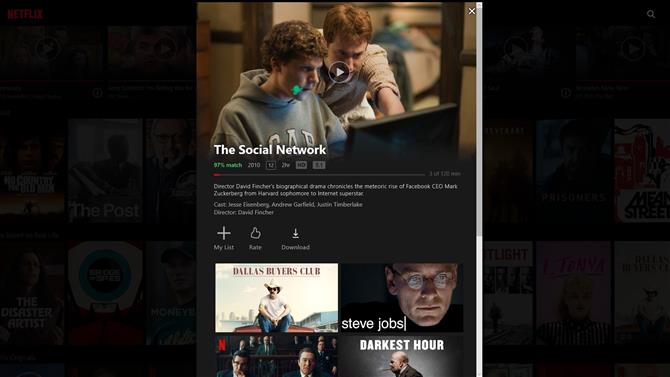
Nedlastingsknappen i appen indikerer at den er tilgjengelig å ta med på farten. (Bildekreditt: Future)
Hvis du helst bare vil få en oversikt over alt du kan laste ned på Netflix, er det enkelt. På mobile enheter, klikk på ‘Nedlastinger’ -knappen i menylinjen nederst på skjermen. Du får da et alternativ som sier ‘Finn noe å laste ned’. Hvis du klikker på dette, avsløres alt du kan laste ned på enheten du bruker.
På Windows 10-appen er den ganske lik. Klikk på menyknappen øverst til venstre, og bla ned til ‘Tilgjengelig for nedlasting’ nederst. Hvis du velger dette, vises alle TV-seriene og filmene du kan laste ned på Netflix.
Uansett teksting og språkalternativer du har valgt på showet eller filmen på den tiden bør være den versjonen du deretter laster ned. Hvor mye plass hver Netflix-film eller TV-serie tar opp på enheten din, bestemmes av lengden på innholdet og av nedlastingsinnstillingene dine, som vi forklarer nedenfor.
Slik endrer du nedlastingsinnstillingene for Netflix: Forklarte smarte nedlastinger
På mobile enheter klikker du på Mer-knappen helt til høyre nederst på skjermen og går til App-innstillinger. Her ser du en hel nedlastingsseksjon, som lar deg justere om du bare laster ned show og filmer via Wi-Fi eller med mobildataplanen din. Du kan også endre nedlastingsstedet ditt, om nødvendig.
Du kan justere nedlastningskvalitet for standard eller høy, med høy bruk av mer lagringsplass.
Netflix har en funksjon som heter Smart Downloads. Hvis du for eksempel ser på en episode av et TV-program mens du laster den ned, sletter den automatisk alle episoder du er ferdig med og laster ned de neste episodene når du er på Wi-Fi igjen.
Disse innstillingene er i utgangspunktet identiske på alle enheter, men på Windows 10 må du velge de tre punktene øverst til høyre på skjermen for å åpne innstillingene dine.
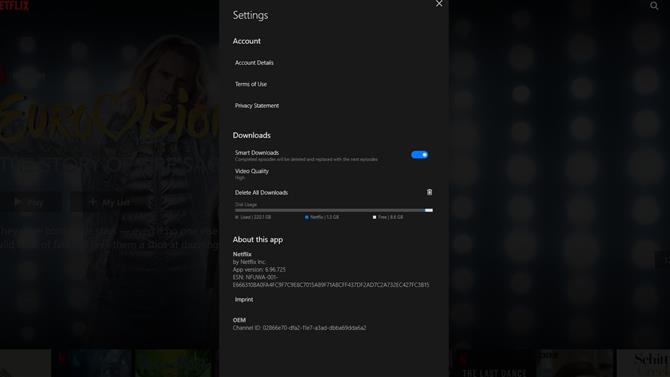
Nedlastingsinnstillingene lar deg blant annet justere bildekvaliteten. (Bildekreditt: Future)
Hvordan slette Netflix-nedlastinger
Gå til delen «Nedlastinger» fra menyen, klikk på pennen øverst til høyre, så får du muligheten til å fjerne program eller filmer du har lastet ned på enheten.
Hva er grensen for nedlastinger fra Netflix?
Netflix sier at du kan ha opptil 100 nedlastinger på noen av enhetene som dekkes av medlemsplanen din. Det er en enhet for Basic tier Netflix-abonnenter, to for Standard tier og fire for Premium tier.
Hva skal du laste ned på Netflix?
Vi kan hjelpe til med det! Ta en titt på listene våre over de beste Netflix-showene, de beste Netflix-filmene og de beste Netflix-dokumentarfilmene, så finner vi noe du kan se.
- De beste streamingtjenestene sammenlignet
